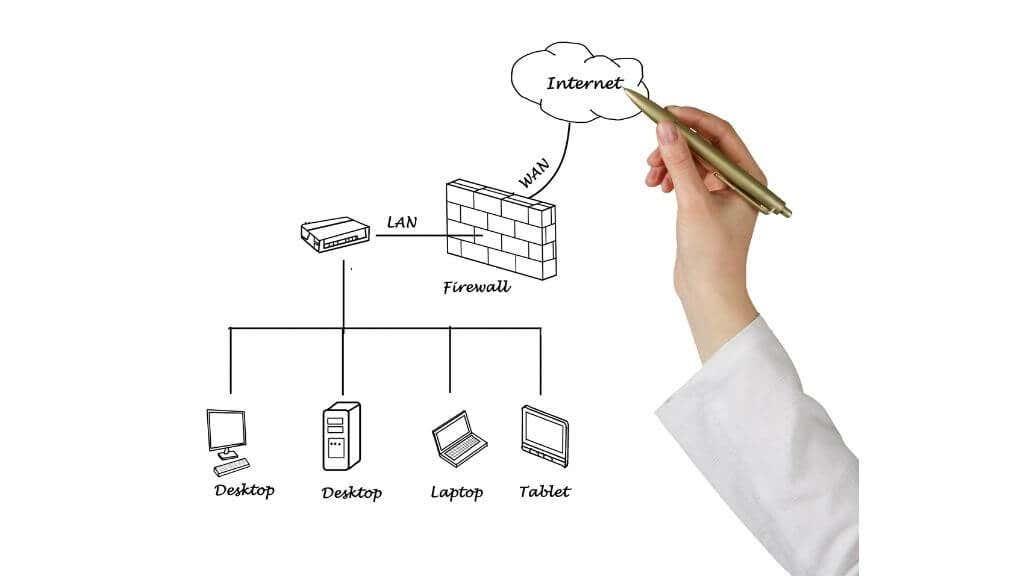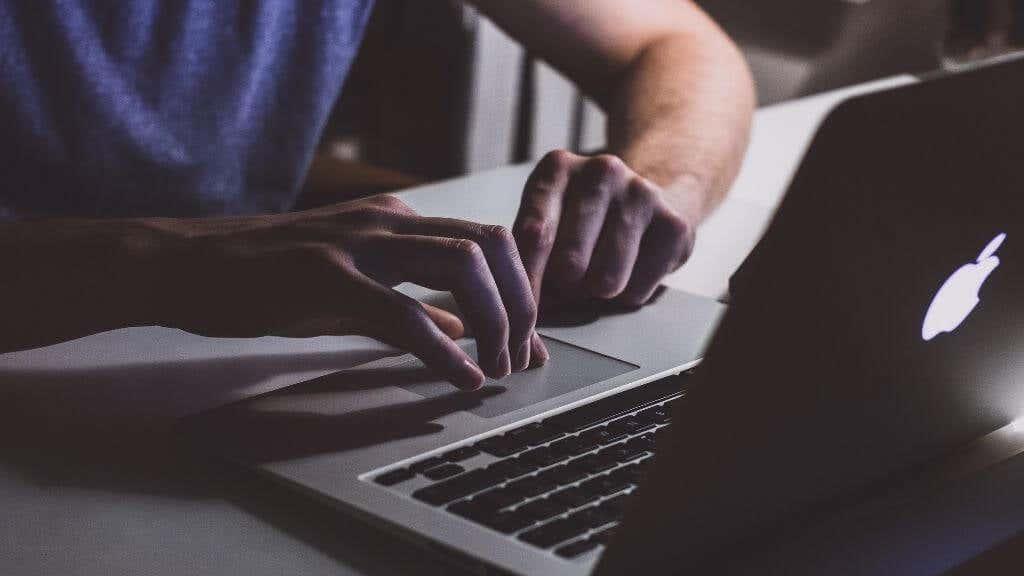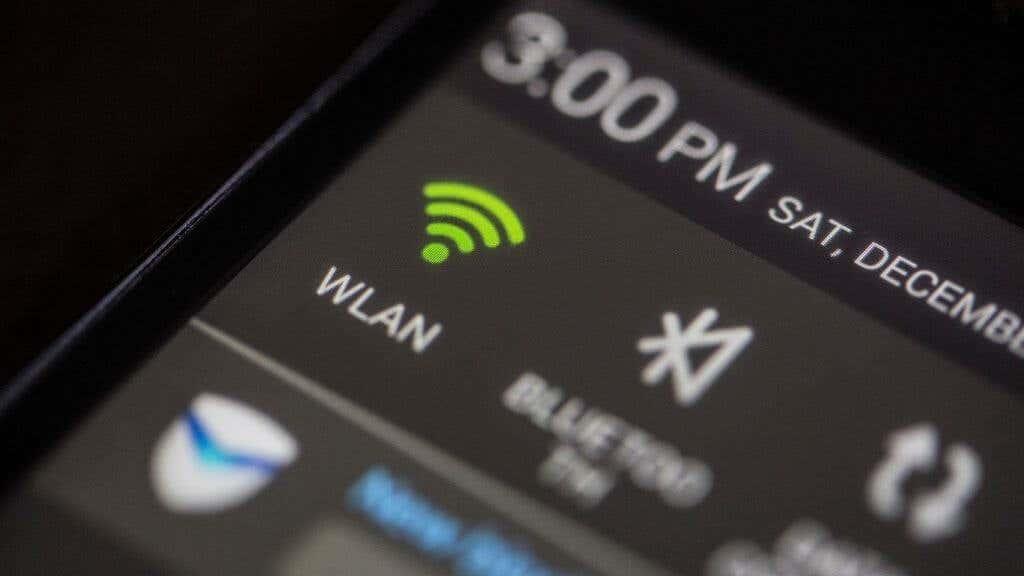Koduvõrgu kasutamine on sama lihtne kui filmi vaatamiseks parooli sisestamine ja Netflixi rakenduse avamine, kuid teie võrk ja kõik selle sujuvaks toimimiseks on tõenäoliselt kõige keerulisemad ja ainulaadsemad seadmed, mis teil on.
Koduvõrgud on loodud selleks, et võimaldada digitaalseadmetel omavahel ja teiste maailma seadmetega rääkida ülemaailmse võrgu kaudu, mida nimetatakse Internetiks. Kuigi te ei pea selle nautimiseks täpselt aru saama, kuidas teie koduvõrk toimib, aitab kapoti all veidi aega veeta nii tehnoloogiat hinnata kui ka hõlbustada tekkivate probleemide tõrkeotsingut.
Sisukord
- Teie koduvõrk on mini-internet
- Teie koduvõrk räägib erilist keelt
- Põhiline koduvõrgu topograafia
- Modem võimaldab teil Internetiga rääkida
- Ruuter on teie võrgu keskmes
- Teie kohalikud serverid
- Võrku ühendatud välisseadmed
- Võrgukliendid teie kodus
- Arvutid, konsoolid ja mobiilseadmed
- Juhtmega ja traadita ühendused
- Ärge ajage juhtmeid rista: Ethernet
- Juhtmed? Kuhu me läheme, me ei vaja juhtmeid: WiFi
- Võrgustiku ulatuse laiendamine
- Wi-Fi repiiterid ja laiendid
- PowerLine'i pikendajad
- Üks suur võrgustunud perekond
Teie koduvõrk on mini-internet
Internet on lühend sõnadest "internet", mis on ühendatud kohtvõrkude (kohtvõrkude) ülemaailmne võrk, mis hõlmab veebiservereid, voogesituse ja pilveteenuseid, mänguservereid ja palju muud.
Teie koduvõrk on sama asi, kuid ainult väiksem ja piirdub teie koduga. Kui soovite rohkem teada saada, kuidas teie koduvõrk on nagu mini-internet, vaadake teemat Kellele Internet kuulub? Veebiarhitektuur Selgitatakse keeruka masina, milleks on Internet, selge selgitus.
Teie koduvõrk räägib erilist keelt
Lisaks sellele, et teie koduvõrk ja Internet on füüsiliselt sarnased tervikuna, on teie koduvõrk ja Internet samasugused „keel”, mida nad räägivad. Tänapäeval on universaalne võrguprotokoll TCP/IP (edastusjuhtimisprotokoll/internetiprotokoll) ja see on võtmetähtsusega, et andmed jõuaksid sinna, kuhu nad peaksid minema.

TCP/IP-võrgus jagatakse kõik võrgu kaudu saadetud andmed "pakettideks". Kujutage ette, et muudate pildi tuhandetest tükkidest koosnevaks pusleks. Seejärel võtke iga tükk ja pange see eraldi ümbrikusse. Ümbrikule kirjuta saatja ja saaja aadress. Lisage igasse ümbrikusse ka teave, kus kirjeldatakse, kuhu iga tükk algse pildi rekonstrueerimiseks läheb.
Nüüd saatke adressaadile tuhandeid ümbrikke ja nad ehitavad selle oma otsas uuesti üles. Pole tähtis, kas ümbrikud saabuvad korrast ära, kuid kui mõni kaob, saate tagasi kirjad, kus palutakse puuduvatest tükkidest uusi koopiaid.
Põhiline koduvõrgu topograafia
Allpool kirjeldame üksikasjalikult iga võrgukomponendi tööd, kuid orienteerumise hõlbustamiseks visandame, milline näeb välja tüüpiline koduvõrk tänapäeval.
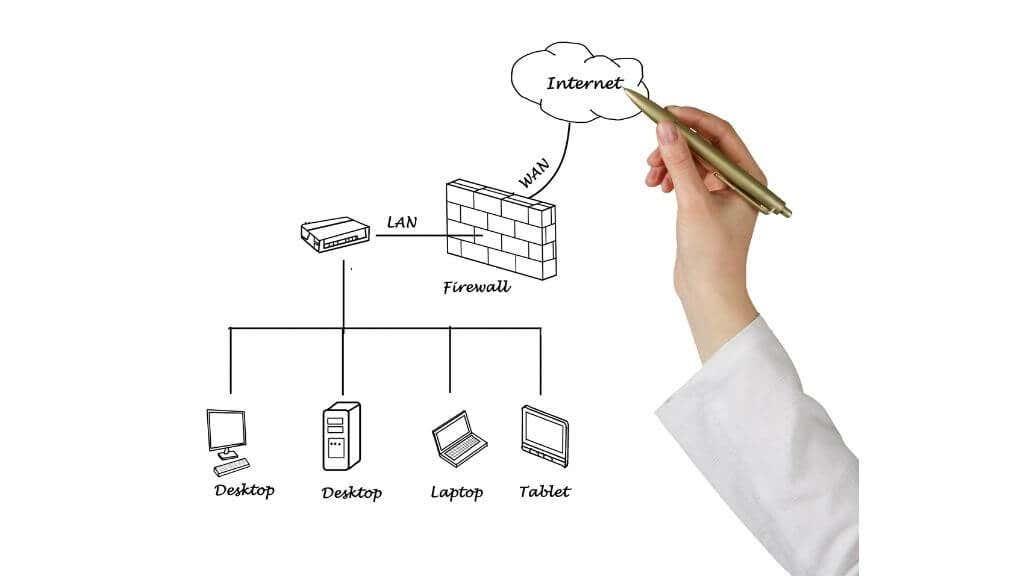
Teie võrgul on mitu põhikomponenti:
- Modem ühendab teid WAN-iga (Internet)
- Ruuter haldab liiklust kohtvõrgus olevate seadmete vahel ning nende seadmete ja WAN-i vahel.
- Võrgu riistvaraühendused, tavaliselt Etherneti kaablid või Wi-Fi raadiosaatjad ja vastuvõtjad.
- Kliendiseadmed, nagu arvutid või Androidi ja iOS-i nutitelefonid.
- Serveriseadmed, mis võivad olla ka seadmed nagu arvutid ja nutitelefonid.
- Valikulised võrgulaiendid, mis aitavad levitada teie võrgu füüsilist jalajälge teie kodus. Näited hõlmavad traadita pääsupunkte, Powerline'i pikendusi ja Wi-Fi repiitereid.
Koduvõrgu ehitamiseks on palju erinevaid viise, kuid enamik neist komponentidest on olemas igas koduvõrgus. Muud komponendid võivad mõnele neist sobida. Näiteks kui soovite lihtsalt arvutite rühma võrku ühendada, võite kasutada Etherneti lülitit või võrgujaoturit. See põhivisand katab aga 99% olemasolevast.
Nüüd, kui oleme koduvõrgu umbkaudsed piirjooned joonistanud, sukeldume igasse suuremasse komponenti pisut sügavamale.
Modem võimaldab teil Internetiga rääkida
Enne kaasaegset lairiba-interneti toimis Interneti-juurdepääs modemi (modulaatori/demodulaatori) kaudu, mis saatis ja võttis vastu kõrge või madala helisagedusega helisignaale vaskhääleliinide kaudu, mis esindavad kahendkoodi.

Need sissehelistamismodemid on nüüdseks vananenud ja ei paku palju ribalaiust, kuigi neid kasutatakse endiselt harvadel juhtudel, kui midagi muud pole võimalik. Tänapäeval kasutatakse sõna modem viitamaks peaaegu igale seadmele, mis teisendab üht tüüpi võrgusignaali teiseks, isegi kui mõlemad signaalid on tegelikult digitaalsed.
Üks näide digitaalsest digitaalseks muundamisest on tavaline kiudmodem, mis võtab vastu optilisi signaale ja edastab Etherneti kaablite kaudu elektriimpulsse. DSL-modemid kasutavad sama vasktraati kui telefoniliinid, kuid kasutavad häälkõnedest erinevat sagedusriba, nii et saate Interneti-ühenduse luua ja helistada üheaegselt. Mobiilside modemid ühenduvad raadiolainete kaudu mobiiltelefonide tornidega – satelliitmodemid edastavad teavet orbiidile ja sealt tagasi jne.
Mõnes võrgus on modem eraldi seade ja teistes on see ühendatud teie juhtmevaba ruuteriga, mis on meie koduvõrgu ringkäigu järgmine peatus.
Ruuter on teie võrgu keskmes
Ruuter on iga koduvõrgu keskmes ja täidab paljusid olulisi ülesandeid:
- Võrguliikluse suunamine seadmete vahel, Etherneti ja LAN vahel ning sise- ja välisvõrkude vahel.
- DNS-i (domeeninimeteenuse) serveri tuvastamine ja marsruutimine.
- See on sisemiselt sarnane protsessori, RAM-i ja OS-iga arvutiga. Mõned ruuterid saavad rakendusi käivitada.
- Määrab ja haldab IP-aadresse kohtvõrgus DHCP (Dynamic Host Configuration Protocol) abil.

Ruuterites on rohkemat kui need põhifunktsioonid, kuid see on ruuteri põhifunktsioonide loend. Marsruutimine erinevat tüüpi võrkude vahel (fiber WAN, Ethernet, Wi-Fi jne) teeb ruuterist ruuteri, eristades seda võrgulülititest ja jaoturitest .
Ruuter määrab sisevõrgu seadmetele IP-aadressid, veendudes, et pole konflikte. See jälgib NAT-i (Network Address Table) nime all tuntud tabelis, milline seade milliseid Interneti-seadmeid taotleb, kuna Interneti-serverid näevad ainult ruuterit ennast ja selle "avalikku" IP-aadressi.
Mõned tipptasemel ruuterid võivad käitada kohandatud rakendusi, mis toimivad võrgusalvestus- või voogedastusserveritena. Isegi kui teie ruuteril seda võimalust pole, võib teil olla võimalus installida nende funktsioonide lisamiseks kohandatud kolmanda osapoole püsivara.
Teie kohalikud serverid
Server on võrgus asuv seade, mis pakub teenust, näiteks sisu või võrgupõhiseid rakendusi. Kui külastate veebisaiti või laadite Internetist faili alla, hostitakse seda sisu kusagil maailmas asuvas serveriarvutis. Kui kasutate pilverakendusi, nagu Google Docs, siis see tarkvara ja andmed asuvad serveris.

Teie kohalikul võrgul on vähemalt üks server ja see on teie ruuter. Igal ruuteril on põhiline veebiserver, mis toimib seadete muutmise liidesena. Kui olete ruuteriga ühenduses ja sisestate brauseris selle IP-aadressi, suunatakse teid veebisaidile, mida hostib ruuter ise.
Kui teil on WiFi-printer , on see ka prindiserver, mis käsitleb prindipäringuid. Paljudel inimestel töötab võrgus NAS ( võrku ühendatud salvestusseadmed ) või meediumiserverid (nt Plex). Kvalifitseeruvad ka mõned asjad, mida te ei pruugi serveritena pidada. Teie IP-kaamera on ka server. See on video voogesituse server!
Võrku ühendatud välisseadmed
Traditsiooniliselt ühendatakse välisseadmed, nagu skannerid ja printerid, otse konkreetse arvutiga. Kaasaegses leibkonnas on aga palju tavalisem palju erinevaid arvuteid, mis vajavad juurdepääsu seda tüüpi seadmetele. Saate jagada printerit kohalikus võrgus, mitte lasta kõigil kasutada sama arvutit alati, kui neil on vaja midagi printida.
Prindijagamise funktsiooni kasutamine arvuti operatsioonisüsteemis võimaldab kasutada ühiskasutatava printerina tavalist arvutiga ühendatud printerit. Siiski on tänapäeval lihtne osta Wi-Fi või Ethernetiga printer, skanner või multifunktsionaalne seade (MFD) ja lasta sellel võrgus eraldiseisva jagatud ressursina toimida.
Võrgukliendid teie kodus
Lisaks teie koduvõrgu kohalikele serveritele tuntakse teisi seadmeid üldiselt klientidena, mis tõmbavad teavet kaug- ja kohalikest serveritest. Kohaliku võrgu klientide näited on järgmised:
- Arvutid, konsoolid ja mobiilseadmed.
- Asjade Interneti (IoT) seadmed, nagu nutikad külmikud ja robottolmuimejad.
Kõik, mis serveriseadmelt andmeid saab, on klient, kuigi mis tahes seade võib olla mõlemad korraga.
Arvutid, konsoolid ja mobiilseadmed
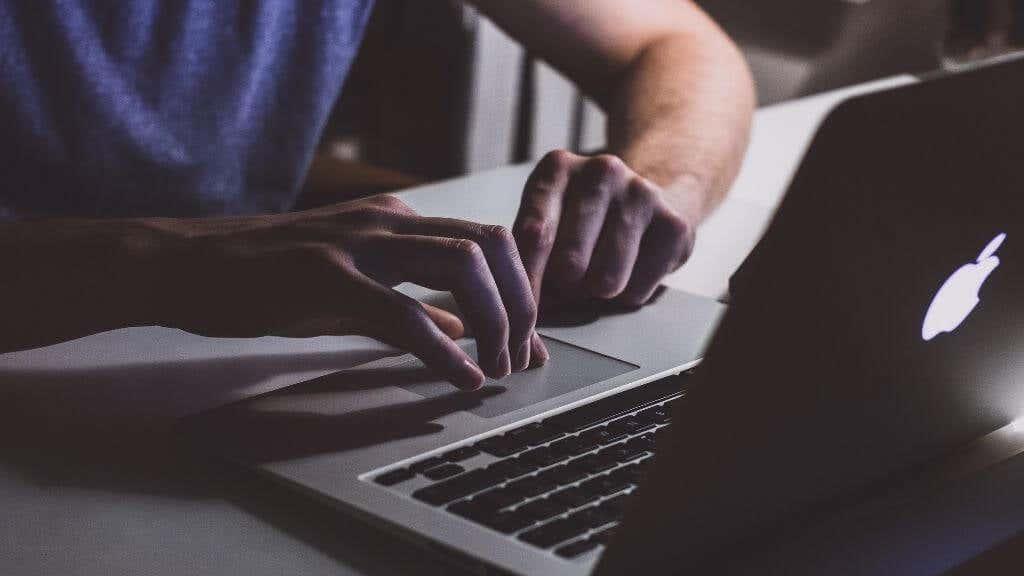

Juhtmega ja traadita ühendused
Aastate jooksul on võrkude jaoks kehtinud mõned erinevad ühendusstandardid, kuid tänapäeval on peaaegu igas koduvõrgus vaid kahte tüüpi ühendusi: Ethernet ja Wi-Fi.
Ärge ajage juhtmeid rista: Ethernet
Ethernet on juhtmega ühenduse standard, mis edastab koduvõrke TCP/IP-andmeid. Pistik (RJ45) näeb välja nagu suurem telefoniliini ühendus (RJ11) ja sellel on mitu vasktraati, mis sõltuvad kasutatava Etherneti võrgukaabli kategooriast.
Etherneti kaablid on liigitatud erinevatesse kategooriatesse, mis pakuvad erinevat maksimaalset kiirust. Näiteks 6. kategooria võrgukaablite nimikiirus on 10 Gbps, 5e kategooria kaablite puhul aga gigabiti kiirus. Oluline on sobitada kaablitüübid kiirusega, mille jaoks teie LAN-pordid on ette nähtud. 1 Gbps kaabli ühendamine 100 Mbps porti ei tee haiget, kuid vastupidine tegevus piirab teie kiirust maksimaalselt, mida kaabel suudab taluda!

Eeldades, et olete valinud õiged Etherneti kaablid, adapterid ja ruuteri, saate nautida kiiret, madala latentsusajaga ja üliusaldusväärset võrgukiirust seni, kuni olete oma majas Etherneti ühenduste paigaldamisega rahul.
Juhtmed? Kuhu me läheme, me ei vaja juhtmeid: WiFi
Kuigi Ethernet on puhta võrgu jõudluse osas kahtlemata kuldstandard, pole see nii mugav. Mobiilseadmete puhul on see lausa ebapraktiline! Sellepärast on meil Wi-Fi (Wireless Fidelity), mis võimaldab traadita seadmetel võrguga ühenduse luua ilma seintesse auke puurimata või neid ühendamata iga kord, kui vajame võrgufunktsioone.
Wi-Fi kasutab digitaalsete teabeimpulsside saatmiseks raadiolaineid. Wi-Fi-s kasutatakse kahte sagedusriba: 2,4 GHz ja 5 GHz. Madalam sagedusriba ei saa andmeid suurel kiirusel saata, kuid sellel on suur ulatus ja seina läbitungiv jõud. Kõrgsageduslik 5 GHz Wi-Fi on ülikiire, kuid selle blokeerivad kergesti sellised objektid nagu seinad.
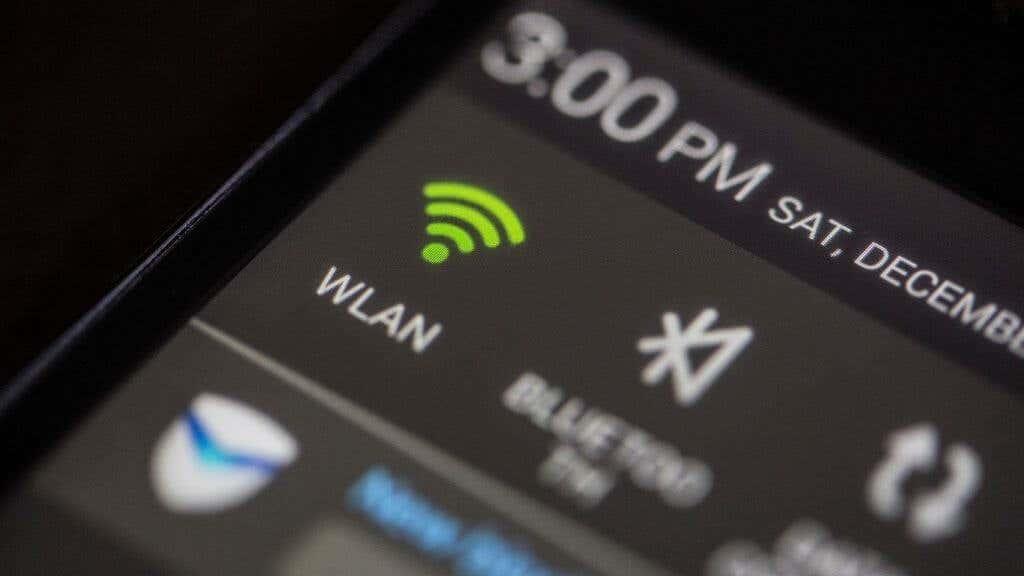
Enamik kaasaegseid WiFi-ruutereid on kahesageduslikud, mis tähendab, et nad pakuvad ühendusi mõlemal sagedusribal. Wi-Fi on jagatud põlvkondadeks. Varem olid nendel põlvkondadel nummerdatud nimed, mis peegeldasid selle põlvkonna Wi-Fi sidestandardi nime. Näiteks 802.11g, 802.11n ja 802.11ac. Need nimed on muudetud lihtsateks numbriteks, et muuta asjad kasutajasõbralikumaks. Nüüd on 802.11ac lihtsalt Wi-Fi 6 ja uusim 802.11ax on Wi-Fi 6 .
Vanemad Wi-Fi-seadmed ei pruugi uuemate ruuteritega ühendust luua, eriti kui seade toetab ainult 2,4 GHz Wi-Fi ja kõnealune ruuter pakub ainult 5 GHz.
Võrgustiku ulatuse laiendamine
Kuna koduvõrguga ühenduse loomiseks on nii palju nii praegusi kui ka tulevikku vaatavaid seadmeid, soovite tõenäoliselt tagada, et võrk ulatuks teie kodu igasse nurka. Seda on lihtsam öelda kui teha kõigega, mis võib blokeerida traadita signaali või Etherneti paigutamise kulu ja vaeva kogu kodus.

Hea uudis on see, et turul on palju tooteid, mis aitavad teil oma võrgu jalajälge suurendada, et teie kodus ei oleks kohti, millega ühendust ei saaks luua.
Wi-Fi repiiter on seade, mis asetatakse olemasoleva WiFi-võrgu servale enne, kui Wi-Fi signaal hakkab kaduma. See kuulab Wi-Fi põhivõrku tulevaid ja sealt väljuvaid pakette ning kordab neid seejärel lihtsalt. See on aeglane lahendus, kuid lihtne viis WiFi-ühenduse laiendamiseks kindlatesse kohtadesse ilma võrku muutmata.
PowerLine'i pikendajad
See süsteem saadab võrgusignaale teie kodus olemasoleva elektrijuhtmestiku kaudu. See on sama lihtne kui PowerLine'i adapteri ühendamine ruuteri läheduses ja ruumis, kus soovite võrku laiendada.

Tavalise ruuteri jalajälge pikendamise asemel asendavad juhtmevaba võrguruuterid täielikult teie olemasoleva ruuteri. Mõelge neile kui suurele hajutatud ruuterile. Teie modemiga on ühendatud esmane võrguüksus ja seejärel on igal satelliidiseadmel sellega spetsiaalne traadita või juhtmega ühendus.
Üks suur võrgustunud perekond
Teie koduvõrgu tehnoloogia võib olla uskumatult keeruline, kuid see tehnoloogia on aja jooksul muutunud nutikamaks ja palju lihtsamini kasutatavaks. Keegi ei tea, milline on koduvõrgu tulevik. Siiski võib see välja näha väga erinev tänu selliste tehnoloogiate arengule nagu millimeeterlaine 5G mobiilsidevõrgud, mis hägustab piiri kohalike ja laivõrkude vahel.